微星电脑分盘教程——快速有效的硬盘分区方法(微星电脑分盘教程,带你轻松管理硬盘存储空间)
硬盘分区是一种有效管理电脑存储空间的方式,本文将以微星电脑为例,为大家介绍一种快速有效的硬盘分区方法,帮助用户更好地管理硬盘空间和提升电脑性能。

1.确认分区需求:了解自己的需求,确定是否需要对硬盘进行分区,比如将系统文件与个人数据分开存储。
2.备份重要数据:在进行硬盘分区之前,务必备份重要数据,以免在操作过程中数据丢失。
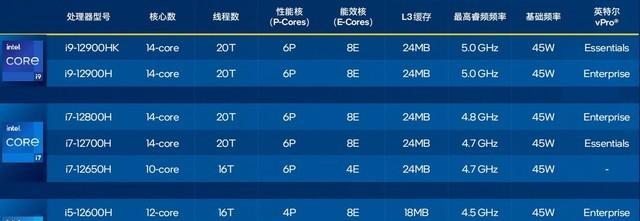
3.打开磁盘管理工具:在开始菜单中找到“磁盘管理”选项,点击进入分区管理界面。
4.选择磁盘:在磁盘管理界面中,找到需要进行分区的硬盘,右键点击选择“新建简单卷”。
5.分配空间大小:在新建简单卷向导中,输入想要分配给该分区的空间大小,根据实际需求进行设置。

6.设置分区盘符:选择一个未被使用的盘符,作为新分区的标识符,并为其命名。
7.格式化新分区:选择文件系统类型和分配单元大小,并进行快速格式化,以便新分区能够正常使用。
8.分区完成:完成以上步骤后,新分区就成功地创建出来了,可以在“我的电脑”中看到新的硬盘分区。
9.调整分区大小:如果在使用过程中发现分配的空间不够或者过剩,可以通过右键点击该分区,在弹出的菜单中选择“扩展卷”或“收缩卷”来调整分区大小。
10.合并分区:如果有多个分区,可以将相邻的分区合并成一个大的分区,右键点击其中一个分区,在弹出的菜单中选择“删除卷”,然后右键点击另一个分区,选择“扩展卷”,按照向导完成合并操作。
11.分区标签管理:右键点击某个分区,选择“属性”,可以在弹出的窗口中编辑标签信息,以便更好地识别和管理各个分区。
12.隐藏分区:如果希望某个分区在“我的电脑”中不显示,可以通过右键点击该分区,在弹出的菜单中选择“更改驱动器号码和路径”,然后点击“删除”按钮。
13.分区安全:为了保护分区中的数据安全,可以通过设置访问权限和加密等方式加强对分区的保护。
14.定期整理分区:为了保持硬盘的良好状态和性能,定期整理分区,删除不必要的文件和垃圾数据。
15.通过本文介绍的方法,我们可以轻松地在微星电脑上进行硬盘分区,合理管理存储空间,提升电脑性能。合理分区可以提高文件存取速度、保护数据安全,同时也方便我们对电脑进行管理和维护。希望本文的教程对大家有所帮助。


